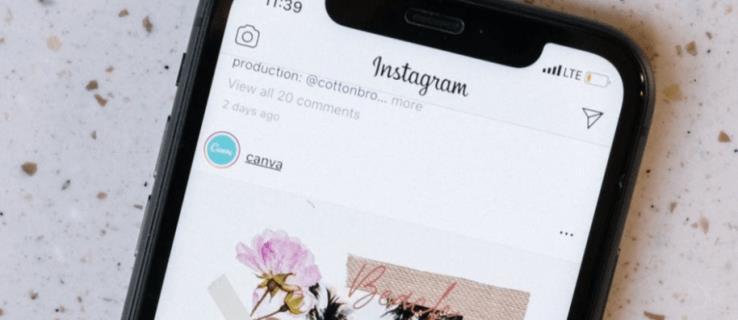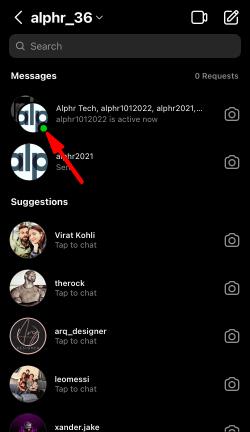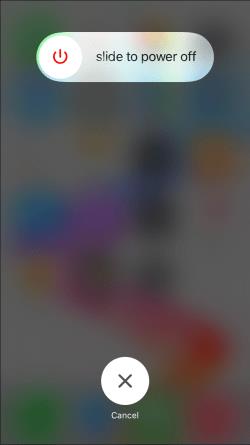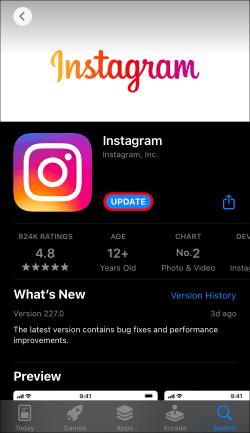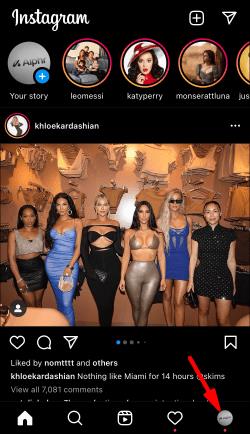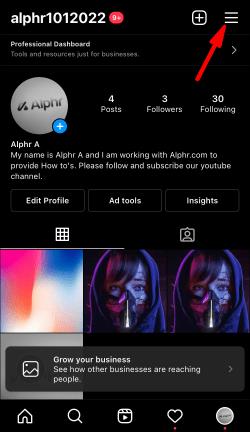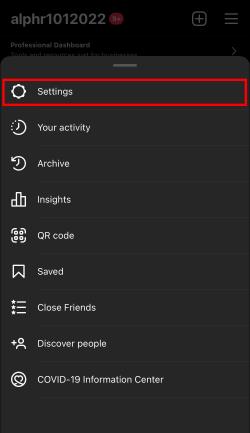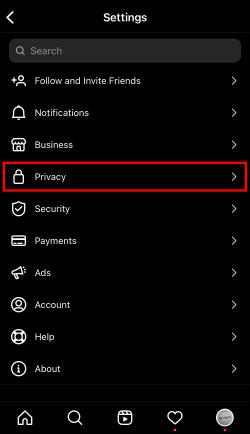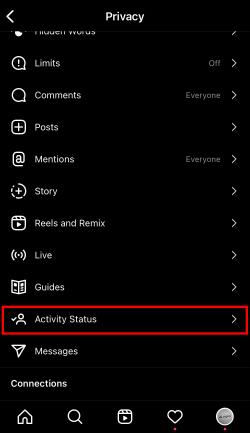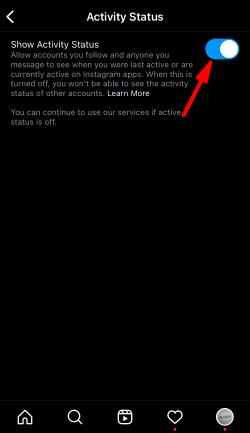Чудите ли се защо не можете да видите кога приятелите ви за последно са били активни в Instagram? Въпреки че това е популярна функция, тя идва със своя дял от грешки и проблеми. Това ръководство ще разгледа най-често срещаните причини Instagram да не показва „Последно активно“ и начините, по които можете да разрешите този проблем.
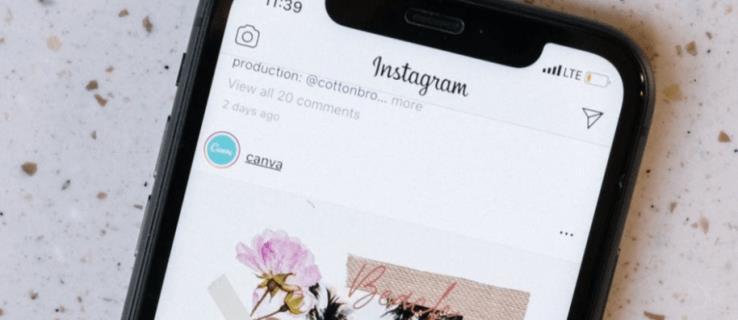
Продължете да четете, за да научите как да виждате активността в Instagram отново.
Как да разберете кой е активен в Instagram
Функцията „Последно активно“ означава, че можете да видите кога акаунтите, които следвате или сте изпращали съобщения наскоро, са били последно активни или в момента са активни в Instagram. Има няколко начина да разберете, че работи правилно:
- Можете да видите зелена точка до тяхното потребителско име и снимка във вашата директна входяща поща.
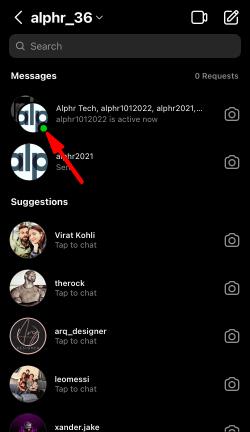
- Можете да прочетете състоянието на най-актуалната им активност във вашата директна входяща поща (например, Активен преди 2 часа, Видян, Писане...).

- Можете да видите активността им, когато отворите разговора си (например: в чата).
Защо Instagram не показва последната активност
Независимо дали никога не сте виждали състоянието на активността на вашите приятели или внезапно сте спрели да го виждате, има няколко възможни обяснения.
Те не ви следват
Първо, нека разгледаме основите. Следва ли ви човекът, чийто статус на активност не можете да видите? Ако отговорът ви е не, не е нужно да четете повече.
Instagram ви позволява само да видите кога хората, които следвате, са били активни за последен път, и същото важи и обратното.
Никога не сте водили личен разговор
Тази функция е запазена само за хора, с които наскоро сте разговаряли в директната си входяща поща. Ако това не е така, няма да можете да видите състоянието на тяхната активност.
Ограничението от 25 потребители
Ако обаче сте разговаряли с човека, който ви интересува, ключовата дума тук е скорошна. Състоянието на активност е ограничено до първите 25 потребители в списъка ви с директни съобщения, така че ако не сте изпращали съобщение на този човек от известно време, няма да можете да видите кога е бил активен за последно.
Последната им активност е деактивирана
Може би най-ясната причина да не виждате нечие състояние на активност е, че той не иска вие или някой друг да го вижда. Това означава, че потребителят е деактивирал настройката „Последно активно“ и няма начин да се заобиколи това.
Не всеки е особено ентусиазиран от тази функция, така че Instagram направи изключването й доста лесно. Ако искате да деактивирате тази функция, прочетете и ние ще го разгледаме по-късно.
Последната ви активност е деактивирана
Напълно разбираемо е, ако не искате никой да види кога за последно сте били активни в Instagram. Но не искаме да ви разказваме – това е двупосочна улица. Ако те не могат да видят вашето състояние на активност, вие не можете да видите тяхното.
След като деактивирате тази функция, вече не виждате състоянието „Последно активно“ на никого, независимо от избраните настройки.
Ако желанието ви да надникнете в нечия активност в Instagram надвишава желанието да запазите тази аура на мистерия около вас, прочетете нататък. По-късно в статията ще ви научим как да включите състоянието на вашата активност.
Те ограничиха вашия профил
Ако сте прегледали най-често срещаните причини по-горе и нито една от тях не се отнася за вашия конкретен случай, има още една възможност. Това може да е трудно хапче за преглъщане, но потребителят, за когото искате да научите повече, може да е ограничил акаунта ви.
Ограничаването е по-младата, по-фина сестра на Блокинг. В основата си той ви предпазва от нежелани взаимодействия с други потребители, без да ги предупреждава. Ако ограничите профил, техните коментари и съобщения ще бъдат скрити от вашия профил, освен ако не решите друго. Същото важи и за статуса на активност.
Човекът, когото ограничите, няма да може да види кога последно сте използвали Instagram.
Ако получавате ограничение, няма да можете да видите кога въпросният потребител е бил последно активен.
Те те блокираха
Последната причина да не виждате нечий статус „Последно активно“ е доста трудна за пропускане, тъй като не можете да видите нищо, което правят. Ако щракнете върху потребителския профил и той покаже грешка „Потребителят не е намерен“, той може да ви е блокирал.
За да потвърдите блокирането, можете да потърсите тяхното потребителско име в Instagram. Ако нищо не излиза, вероятно са ви блокирали. Ако все пак искате да проверите отново, потърсете потребителското им име от друг профил. Ако се появи, значи определено са блокирали основния ви акаунт.
Ако случаят е такъв, все още може да ги виждате в директната си входяща поща, но вече не можете да видите състоянието на активността им или да им изпращате съобщения.
Как да коригирате Instagram, който не показва последното активно
Установихме защо не виждате кога някой последно е бил активен в Instagram. Сега нека разгледаме как можете да коригирате този проблем.
Имайте предвид, че някои от споменатите проблеми не могат да бъдат коригирани. Ако човекът е деактивирал статуса си, не ви следва, ограничил ви е или ви е блокирал, не можете да направите нищо. Винаги можете да ги накарате да го обърнат, но това зависи изцяло от вас.
Приложение за отстраняване на неизправности
При донякъде честите грешки на Instagram се препоръчва отстраняване на неизправности в приложението. Ето как да го направите:
- Рестартирайте приложението си Instagram.
- Рестартирайте телефона или таблета си.
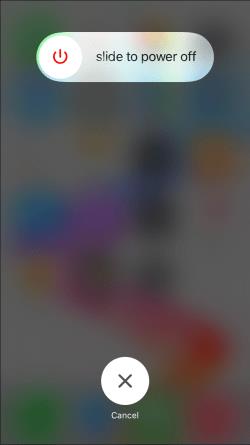
- Провери за актуализации.
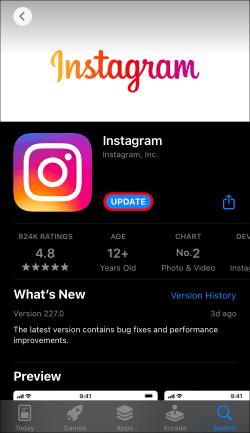
- Изтрийте Instagram и го инсталирайте отново от Play Store или App Store .

Активирайте състоянието на вашата активност
Ако сте деактивирали състоянието на вашата активност, вие също не можете да виждате статусите на другите потребители. За да върнете състоянието на активността си обратно на „Включено“, изпълнете следните стъпки:
- Отидете на страницата на вашия профил, като докоснете снимката на вашия профил в долния десен ъгъл.
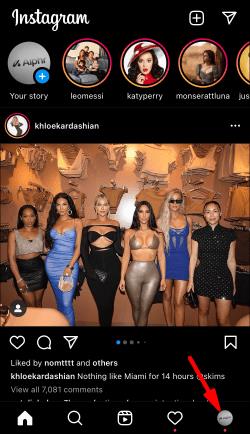
- Кликнете върху трите хоризонтални линии горе вдясно.
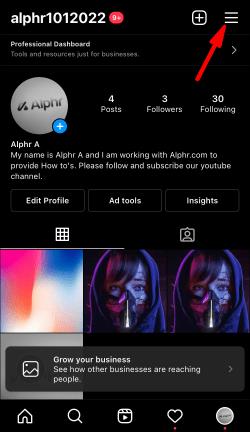
- Изберете Настройки .
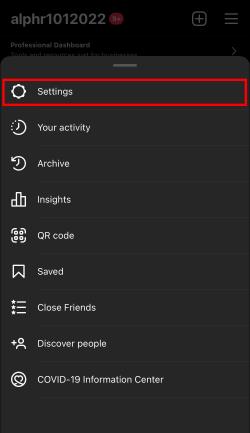
- Докоснете Поверителност .
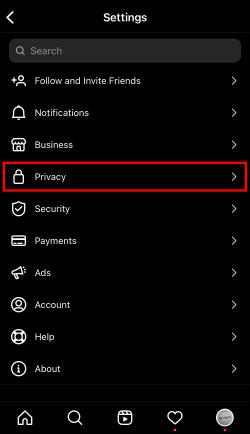
- Превъртете надолу до Статус на дейността .
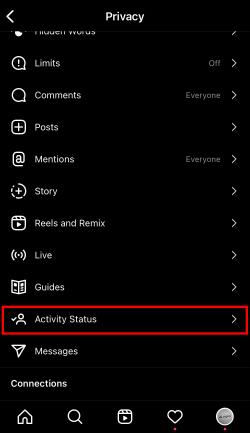
- Включете превключвателя Показване на състоянието на дейността .
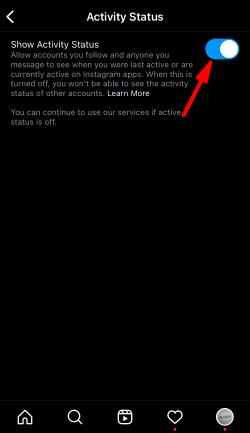
Ако, от друга страна, искате да деактивирате състоянието на активността си, просто плъзнете бутона Показване на състоянието на активността до Изкл .
Изпратете им съобщение
Когато потребителят, който ви интересува, се е изгубил някъде в директната ви пощенска кутия, просто му изпратете съобщение. По този начин те ще се преместят в горната част на списъка ви с директни съобщения и ще можете да видите състоянието на активността им.
Излизане
Независимо дали по ваш избор или друг потребител, състоянието на активност в Instagram не винаги ще бъде толкова лесно достъпно, колкото всичко останало в интернет. Когато това е ваш избор, проблемът лесно се отстранява чрез повторно включване на състоянието ви на активност. Другият вариант изисква известно отстраняване на неизправности и може би малко преговори.
Срещали ли сте Instagram да не показва последния активен статус? Как го решихте? Уведомете ни в секцията за коментари по-долу.